今回は天気予報の情報をホーム画面にウィジェットで表示できるアプリ「ピンポイント天気ウィジェット」を
紹介します。
まず「ウィジェット」とは何かの説明ですが、パソコンで「Windows Vista」から採用された「ガジェット」と
同じです。
パソコンでは「ガジェット」と呼ばれていますが、スマートフォンでは「ウィジェット」と呼んでます。
呼び方は違いますがどちらも同じです。
ガジェットとは
スマートフォンの「ウィジェット」の使い方は、下記サイトをご参考に。
【Androidの使い方FAQ】ウィジェットとは何ですか?どうやって設置するんですか?
このアプリのおすすめの点は全国ほぼすべての市区町村に対応しているところです。
他にも天気予報のアプリはありますが、もっと広いエリアの天気になってしまうんですね。
例えば、長野県の場合は北部、中部、南部と3つのエリアの天気予報を見れるアプリは多いですが、
市区町村別に見れるアプリは少ないです。
数ある天気予報アプリの中でこれを選んだのは、市区町村に対応しているのとウィジェットで
表示できるからです。
ダウンロードはこちらから。
QRコード

インストールしたら、ホーム画面にウィジェットを設置します。
↓の画像では「1×4」で設置していますが、その他に「1×2」「1×6」「1×8」とあります。
赤枠で囲まれたのが「ピンポイント天気ウィジェット」です。
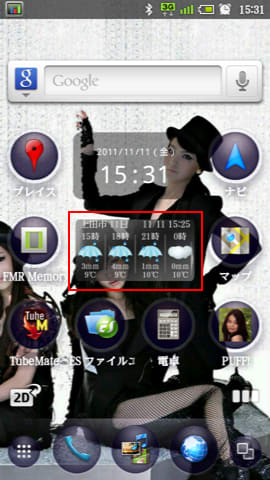
ウィジェットをタップすると↓の画面になります。今日・明日の天気の詳細が見れます。

上の画像ではすでに市区町村は設定済みですが、まずは「設定」をタップして市区町村を選択します。
「地名リストから設定」をタップして設定します。
「位置情報で市区町村を設定」をタップすると「GPS」でも設定できます。


「週間」をタップすると一週間の天気予報の情報が見れます。
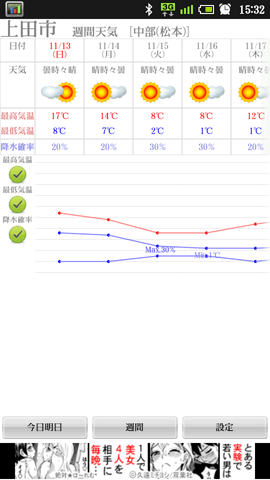
天気予報の情報は「日本気象協会 tenki.jp」から取得しているそうです。
3時間毎に天気予報の情報は自動更新されます。
GPSで、市区町村の設定をできるのもいいです。
旅行になんか行った時にそこの位置情報をGPSで所得すれば、天気予報をすぐに見れますね。
市区町村の設定はいくつも保存できます。
そしてウィジェットで表示されるので、いちいちアプリを開かなくてもホーム画面でチェック
できるのがありがたいですね。
(ケン)
紹介します。
まず「ウィジェット」とは何かの説明ですが、パソコンで「Windows Vista」から採用された「ガジェット」と
同じです。
パソコンでは「ガジェット」と呼ばれていますが、スマートフォンでは「ウィジェット」と呼んでます。
呼び方は違いますがどちらも同じです。
ガジェットとは
スマートフォンの「ウィジェット」の使い方は、下記サイトをご参考に。
【Androidの使い方FAQ】ウィジェットとは何ですか?どうやって設置するんですか?
このアプリのおすすめの点は全国ほぼすべての市区町村に対応しているところです。
他にも天気予報のアプリはありますが、もっと広いエリアの天気になってしまうんですね。
例えば、長野県の場合は北部、中部、南部と3つのエリアの天気予報を見れるアプリは多いですが、
市区町村別に見れるアプリは少ないです。
数ある天気予報アプリの中でこれを選んだのは、市区町村に対応しているのとウィジェットで
表示できるからです。
ダウンロードはこちらから。
QRコード

インストールしたら、ホーム画面にウィジェットを設置します。
↓の画像では「1×4」で設置していますが、その他に「1×2」「1×6」「1×8」とあります。
赤枠で囲まれたのが「ピンポイント天気ウィジェット」です。
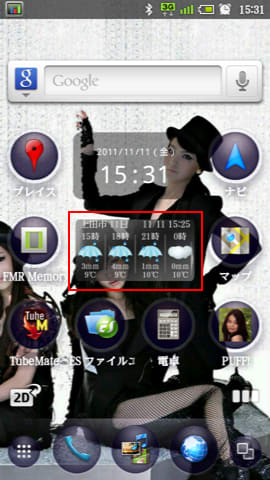
ウィジェットをタップすると↓の画面になります。今日・明日の天気の詳細が見れます。

上の画像ではすでに市区町村は設定済みですが、まずは「設定」をタップして市区町村を選択します。
「地名リストから設定」をタップして設定します。
「位置情報で市区町村を設定」をタップすると「GPS」でも設定できます。


「週間」をタップすると一週間の天気予報の情報が見れます。
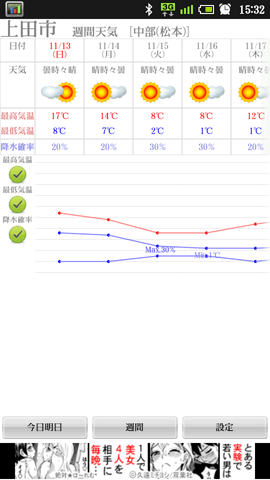
天気予報の情報は「日本気象協会 tenki.jp」から取得しているそうです。
3時間毎に天気予報の情報は自動更新されます。
GPSで、市区町村の設定をできるのもいいです。
旅行になんか行った時にそこの位置情報をGPSで所得すれば、天気予報をすぐに見れますね。
市区町村の設定はいくつも保存できます。
そしてウィジェットで表示されるので、いちいちアプリを開かなくてもホーム画面でチェック
できるのがありがたいですね。
(ケン)













































このアプリ、気に入っていただいたようで良かったです。